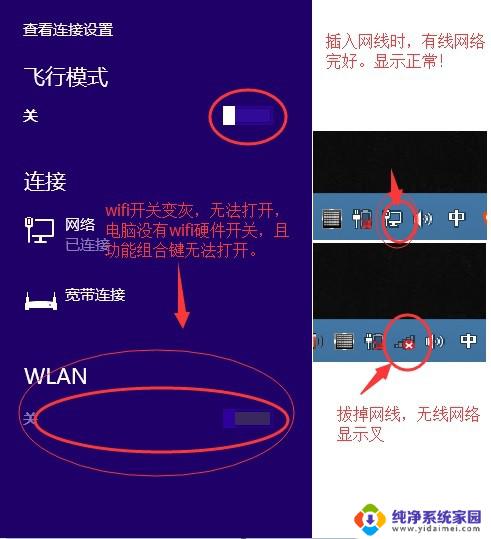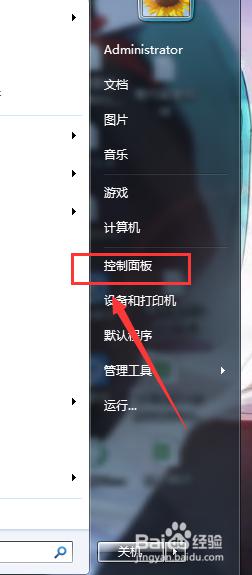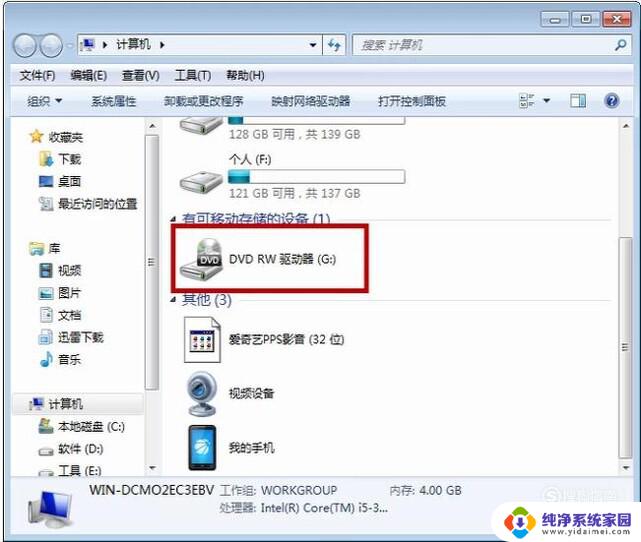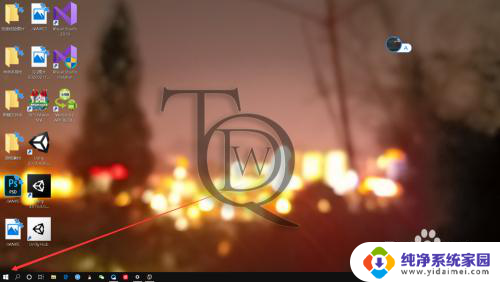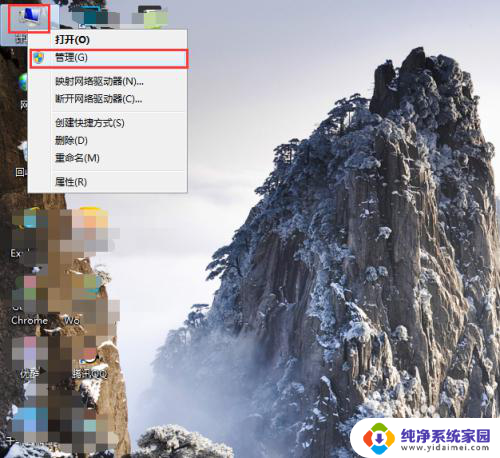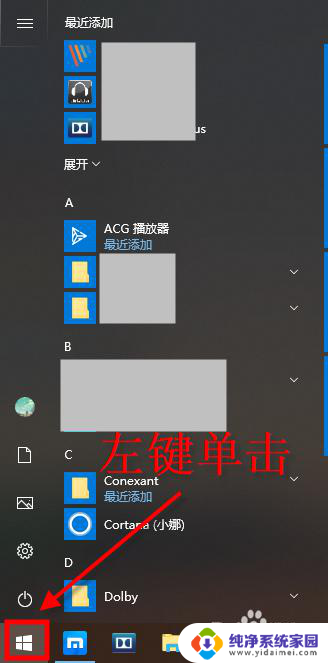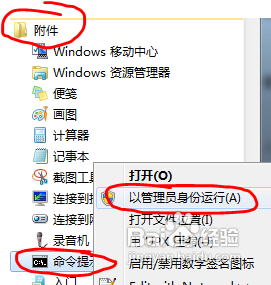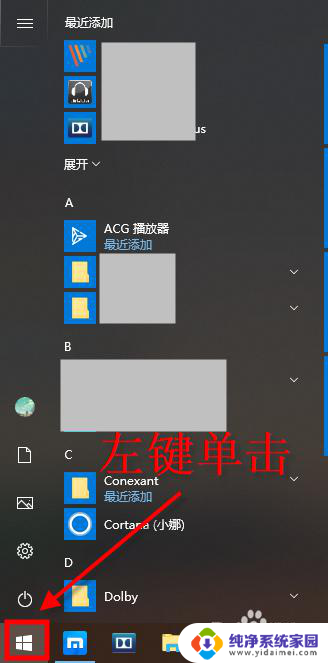笔记本怎样打开wifi 怎么打开笔记本电脑的wifi开关
更新时间:2023-07-11 17:39:53作者:jiang
笔记本怎样打开wifi,如今在无线网络的今天,笔记本电脑的wifi开关成为了必须掌握的基本技能,对于刚接触笔记本电脑的新手来说,如何打开笔记本电脑的wifi开关可能会感到有些棘手。不要紧下面笔者就来为大家详细讲解一下笔记本电脑的wifi开关的打开方法。
具体步骤:
1.点击电脑桌面右下方的网络图标选项。
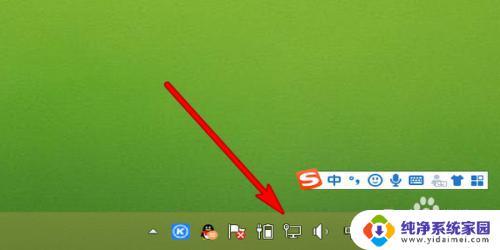
2.屏幕侧边弹出选项,点击wlan。
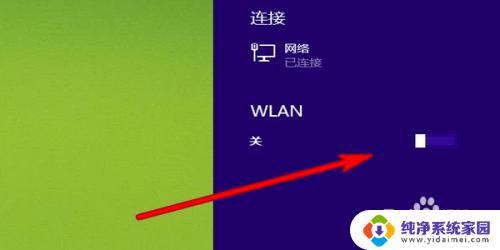
3.这样就可以开启无线功能,连接无线wifi即可。
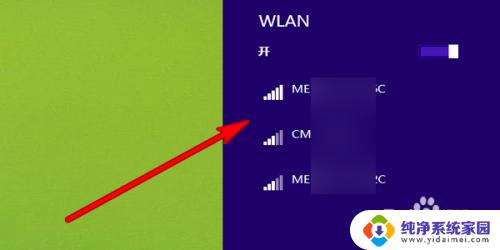
4.选中这台电脑,点击鼠标右键。弹出的选项点击属性。
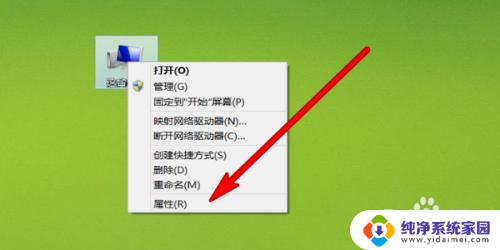
5.选择打开控制面板。
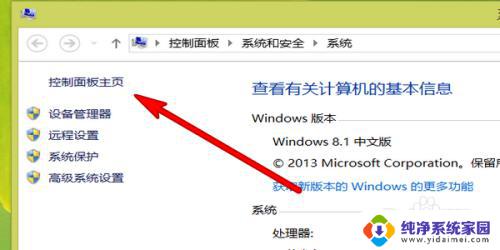
6.点击网络和Internet。
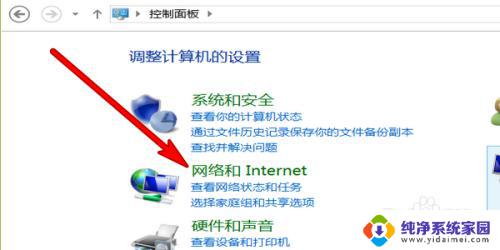
7.在网络和共享中心界面,选择打开更改适配器设置。
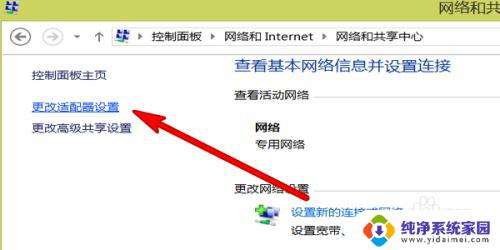
8.双击wlan选项,开启无线功能。
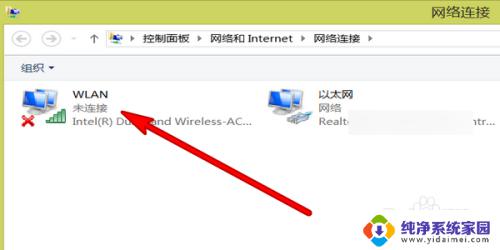
以上是如何打开笔记本的wifi的全部内容,如果您遇到相同的问题,可以按照本文中介绍的步骤进行修复,希望这篇文章能对大家有所帮助。